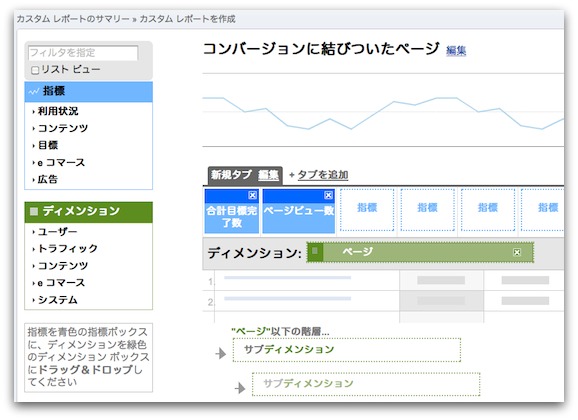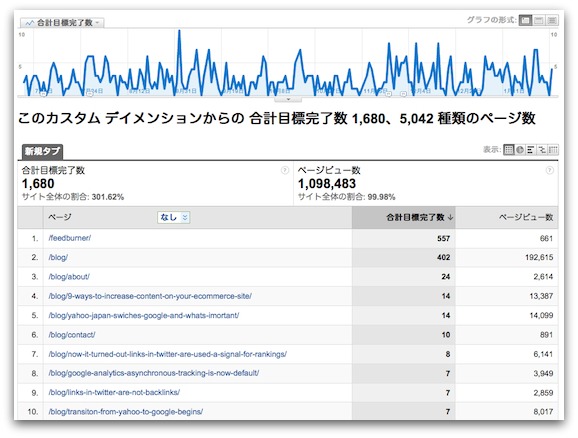この記事では、GoogleのConversion Room Asia-Pacific Blogで公開されたGoogle Analyticsのアクセス解析データを利用した売上アップの方法を紹介します。
Google Analyticsでコンバージョンに貢献しているページを調べて、そのページをユーザーによりたくさん露出させるという方法です。
カスタムレポートの作成
まずカスタムレポートを作成します。
※カスタムレポートを理解している前提で説明していきます。
- 指標に「合計目標完了数」と「ページビュー数」をセットします。
- ディメンションに「ページ」をセットします。
Googleのブログで「合計目標完了数」になっていたので同じように設定していますが、複数の目標を作成していてタイプが違うなら個別の目標完了数を割り当ててもいいと思います。
ここをクリックすると僕が作ったカスタムレポートをコピーできます。
※複数のアカウントやプロファイルを管理していると目的のプロファイルに割当てられないことがあるので、必要に応じて利用対象にしたいプロファイルと共有してください。
作成したカスタムレポートは次のようなデータを表示します。
それぞれのカラムは次を意味します。
- ページ:ユーザーが閲覧したページ
- 合計目標完了数:そのページを閲覧した後で同じセッション中にいくつ目標に到達したか(コンバージョンしたか)
- ページビュー数:そのページが閲覧された回数
貢献率の測定
データをExcelなどのスプレッドシートにエクスポートします。
各ページの閲覧がどのくらいコンバージョンに結びついているかを比較するためです。
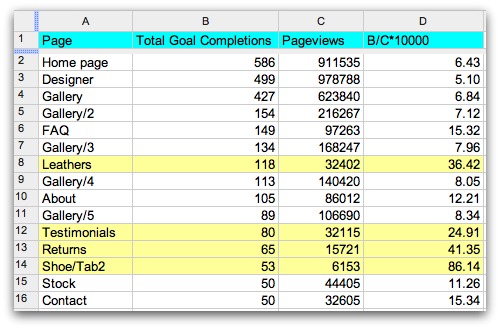
※ブログで見せられる適当なデータがなかったので、Google Conversion Roomの画像を拝借しました。
列Aの「Page」は「ページ」、列Bの「Total Goal Completions」は「合計目標完了数」、列Cの「Pageviews」は「ページビュー数」になります。
列Dは合計完了目標数(列B)をページビュー数(列C)で割って10,000を乗じた数字です。
何を表しているかというと、そのページを訪問したユーザーの何%が目標を達成しているか(コンバージョンしているか)を表しています。
※パーセンテージは普通100をかけますが、ここでは10,000をかけています。たぶん100だと小数点以下が多くて比較しづらいからだと思います。
つまり列Dの数字が高ければ高いほど、そのページを訪問したユーザーがコンバージョンする確率が高いことになります。
このことから、そのページを訪問させればコンバージョンしやすくなるという仮説が成り立つのです。
コンバージョンに貢献したページをサイト改善のヒントに
サンプルのシートの黄色の行がこのサイトでコンバージョンに貢献しているページです。
女性向けの靴をオーダーメイドでオンラインで販売しているECサイトのデータになります(日本からアクセスすると.jpドメインの日本語サイトにリダイレクトされます)。
“Leathers”は革製品、“Testimonial”は購入者の声、“Returns”は返品について、“Shoe/Tab2”はシューズのデザイン詳細のページです。
ここで気をつけるのは、ショッピングカートやログインページは購入者が必ず通過するのでコンバージョン率が高くなる点です。
こういう必須ページは除外しておきます。
またここでは、同じセッションに絞っています。
ユーザーは最終的に購入に至る前に他のサイトと比較検討していることが多く、購入の決め手になったかもしれないページがあったかもしれないのに、別のセッションで閲覧したページは作成したカスタムレポートに反映されないからです。
カスタムレポートのデータからもっともコンバージョンに影響を与えるページを調べたあとに次のようなステップを計画しているとのことです。
- ショッピングカートの離脱率を下げコンバージョン率を上げるため、たとえば返品と配送についての説明をカート内に載せる。これによりFAQページへのクリックが減少することも期待できる。
- トップページとオーダーメイドシューズをデザインするページから購入者の声ページにアクセスしやすくする。
- 商品券を購入するページに、贈られた人が喜ぶことを伝えるために購入者の声を載せる。
- FacebookのファンページやYouTubeチャンネルのディスカッションに活かす。
まだ計画中または変更中ということで、どんな結果になったかが分からないのが残念ですが、コンバージョンに結びついたページを調べて、露出の機会を増やしたりアクセスしやすくしたり、コンテンツ作成に応用したりするのは僕たちにもすぐに実践できそうです。
Google Analyticsでは、そのページがどのくらいコンバージョンに関わったかを調べる指標として$Indexがあります。
これと今回のカスタムレポートを併用するとなおよさそうですね。